|
Para iniciar el proceso de carga de escalas, deberá hacer clic en el ícono Menú, luego haga clic en Universidad y seleccione Organización.
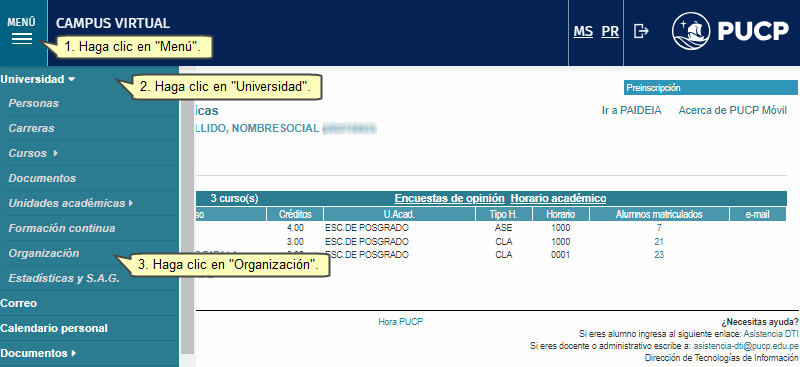
A continuación, haga clic en Admisión. Luego, haga clic en Asignación de escalas a postulantes.

Se le mostrará una interfaz donde podrá consultar la carga de escalas. En la parte superior derecha tendrá las siguientes tres opciones:
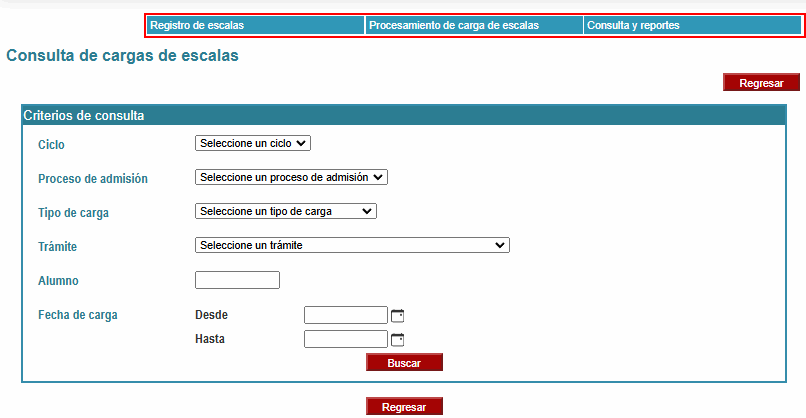
Registro de escalas
Para poder realizar el proceso de registro de escalas para los postulantes deberá completar la información requerida y presionar el botón Procesar.
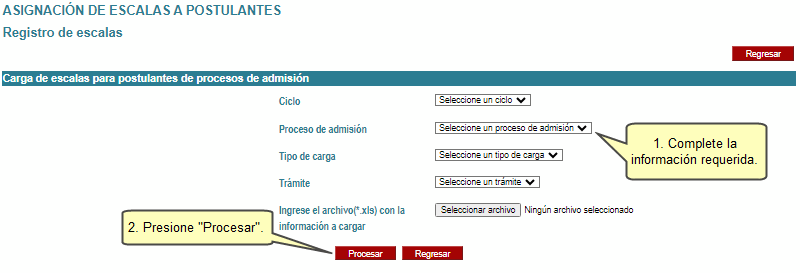
Una vez procesada la información, se le mostrará tres pestañas que son los Registros correctos, con observaciones y por revisar.
Para poder visualizar los Registros correctos haga clic en dicha pestaña y podrá ver la información de estos mismos. Además estos registros se cargarán sin ningún problema.
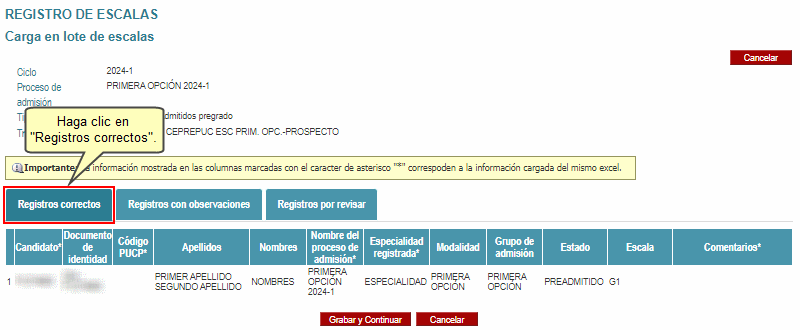
Para poder visualizar los Registros con observaciones haga clic en dicha pestaña y podrá ver la información de estos mismos y las observaciones que tiene cada registro. Estos registros no se podrán cargar.
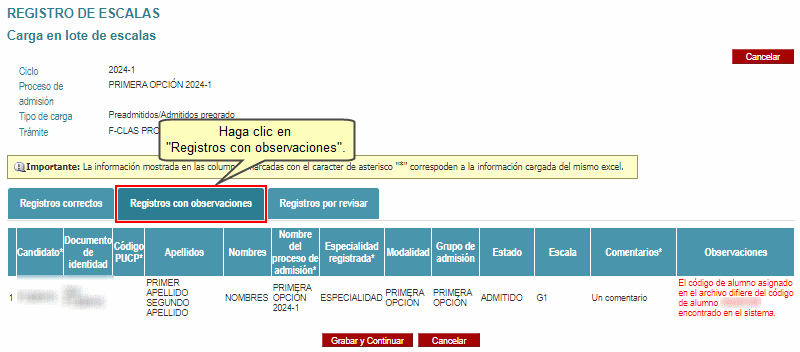
Para poder visualizar los Registros por revisar haga clic en dicha pestaña y podrá ver la información de estos mismos y los detalles de cada registro a revisar y confirmar en caso desea cargarlo. Para esto mismo, haga clic en Continuar en todos los registros que desee cargar.
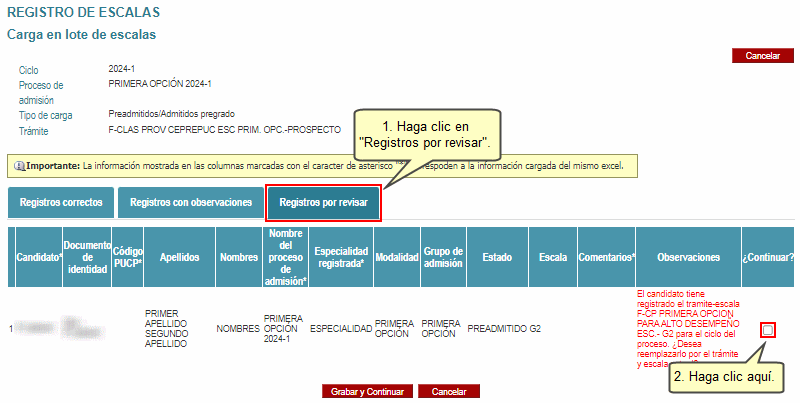
Una vez revisados todos los registros a cargar, presione el botón Grabar y Continuar.
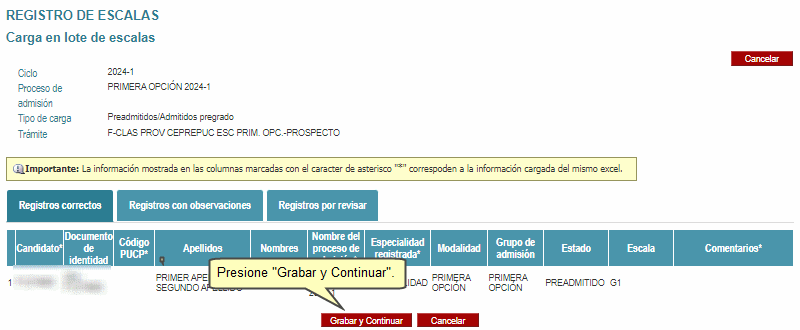
Se mostrará un cuadro de diálogo indicando si desea continuar con el procesamiento según los datos mostrados. Si esta de acuerdo, presione Aceptar.
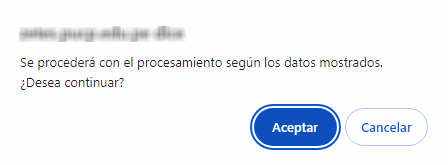
Luego, se le mostrará la carga finalmente realizada indicando que registros fueron procesados y cuáles no lo fueron.
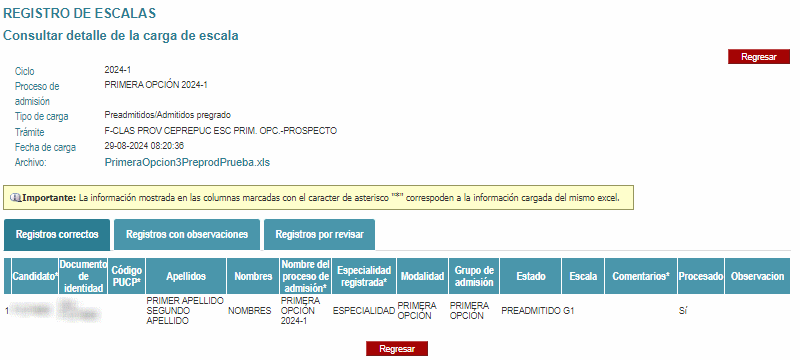
Procesamiento de carga de escalas
Para poder procesar la carga de escalas de los ingresantes con código de alumno PUCP para un ciclo en específico, seleccione un ciclo y presione Procesar.
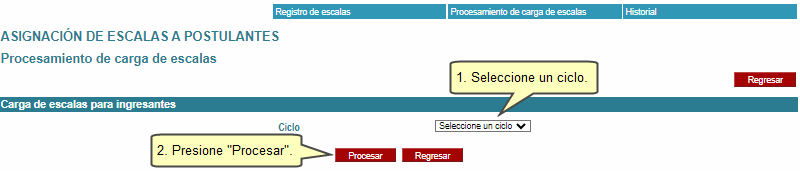
Se mostrará un cuadro de diálogo indicando si desea continuar. Si esta de acuerdo, presione Aceptar.
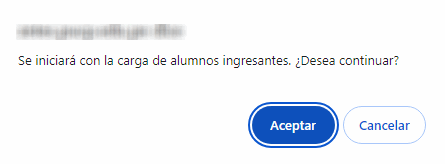
A continuación se le mostrará la asignación en lote de escalas a ingresantes dividido en registros correctos y con observaciones. Para poder seguir con el proceso, presione el botón Grabar y Continuar.
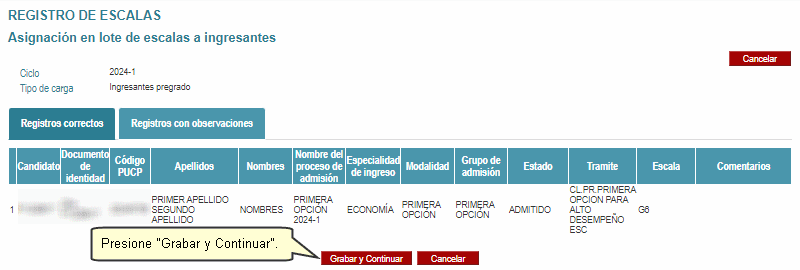
Se mostrará un cuadro de diálogo indicando si desea continuar con la asignación de escalas según los datos mostrados. Si esta de acuerdo, presione Aceptar.
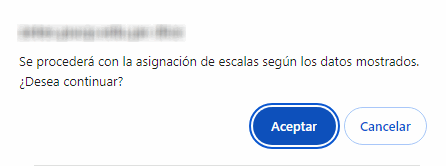
Luego, se le mostrará la asignación finalmente realizada indicando que registros fueron procesados y cuáles no lo fueron. Además, si desea exportar la asignación realizada en formato excel presione Exportar.
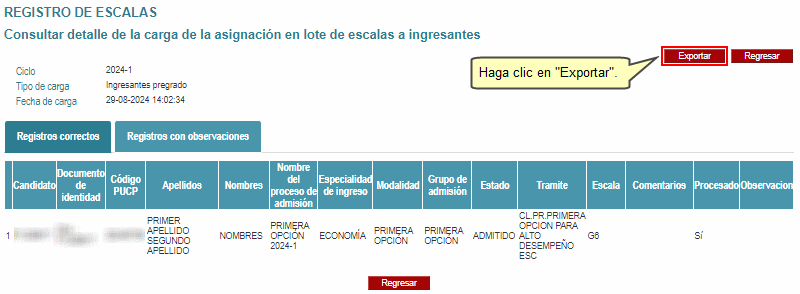
Finalmente, en el excel se encontrará la información detallada de los registros correctos y con observaciones.
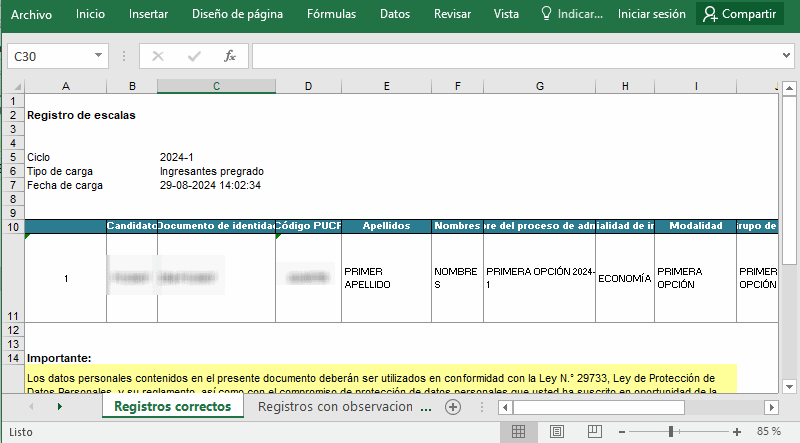
Consulta y reportes
Al presionar Consulta y reportes podrá visualizar las siguientes opciones:
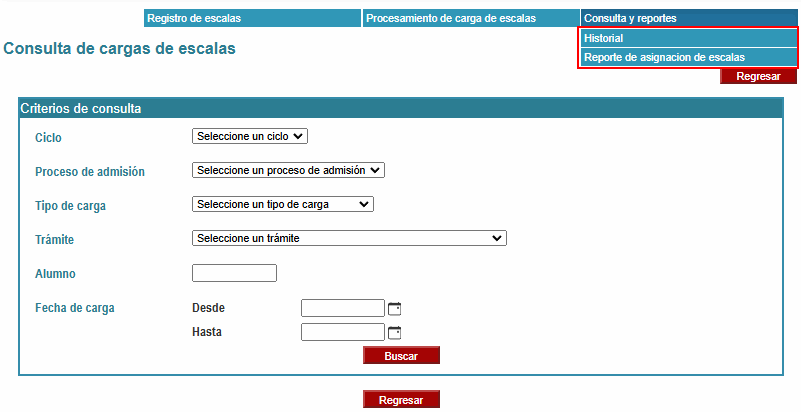
Historial
Para poder consultar sobre las cargas de escalas realizadas complete los criterios de búsqueda que usted requiera y presione Buscar.
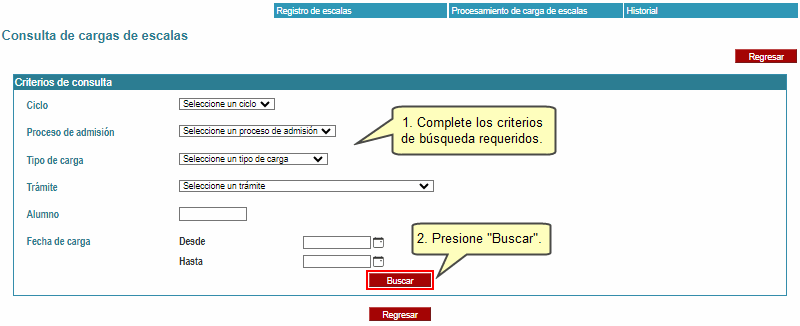
A continuación, podrá visualizar las cargas de escalas realizadas según los criterios de búsqueda ingresados. Si desea ver la información específica de una carga, haga clic en su Fecha de proceso.

Luego, se mostrará los registros correctos y con observaciones de la carga de escalas seleccionada.
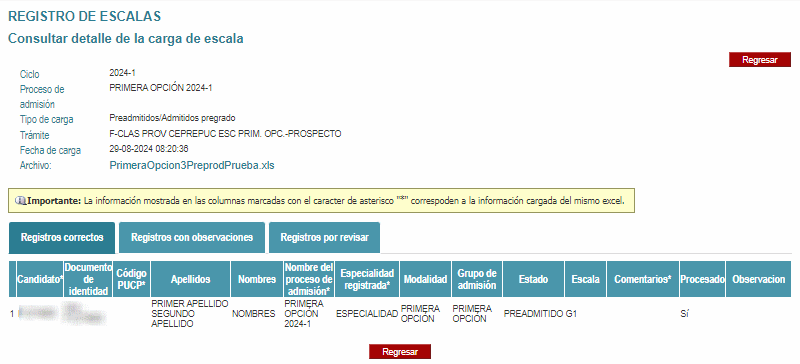
Reporte de asignación de escalas
Para poder generar el reporte sobre las cargas de escalas realizadas complete los criterios de búsqueda que usted requiera y presione Generar reporte, automáticamente se generará un archivo en formato excel con la información requerida.
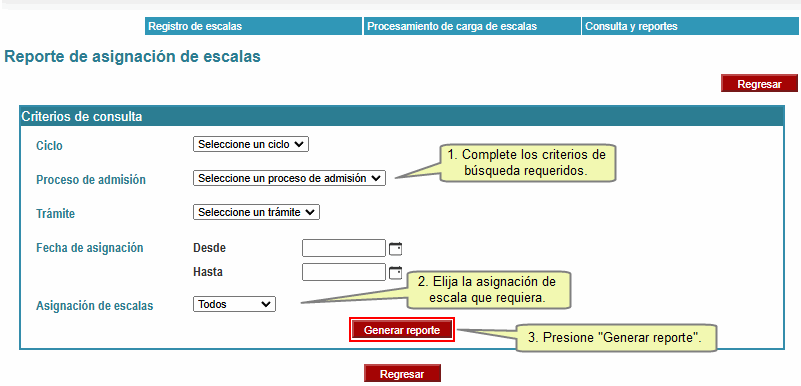
Actualizado: 10/02/2025 |
DIT-Reg-4.36 |
|